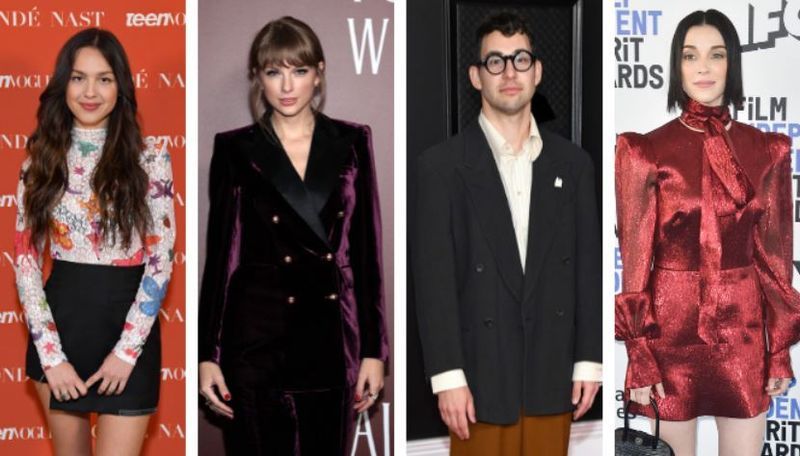Aber wenn der Netzschalter Ihres Xbox-Controllers nicht stabil bleibt oder seine Lichter kontinuierlich blinken, liegt wahrscheinlich eine Fehlfunktion vor. Hinter diesem Problem können beliebige Gründe stecken, darunter Netzwerkprobleme oder sogar nur die neuesten Firmware-Änderungen. Wenn Sie vor dem gleichen Problem stehen, sind Sie hier genau richtig.
In diesem Artikel geben wir Ihnen mögliche Korrekturen, mit denen Sie versuchen können, das Problem des blinkenden Xbox Controllers zu beheben.
Warum blinkt Ihr Xbox Controller?

Es gibt mehrere mögliche Ursachen für das Blinken eines Xbox-Controllers, es gibt jedoch einige Hauptursachen.
- Die Verbindung zwischen der Xbox und dem Controller wurde unterbrochen. Wenn die Steuerung wieder angeschlossen wird, hört das Blinken auf und der normale Betrieb wird wiederhergestellt.
- Die Batterien sind extrem schwach. Der eingebaute Akku des Controllers kann aufgeladen werden, indem er einfach an eine Stromquelle angeschlossen wird. Das Blinken endet nach dem Aufladen.
- Die Steuerung ist kaputt. Sie müssen sich wahrscheinlich an Microsoft wenden, um Unterstützung zu erhalten, da es in einem Xbox-Controller keine vom Benutzer reparierbaren Komponenten gibt, die für das Blinken verantwortlich sein könnten.
- Probleme mit der drahtlosen Verbindung, den Kabeln oder der Stromversorgung des Xbox-Controllers.
- Es besteht die Möglichkeit, dass Schnittstellen, d. h. andere Bluetooth-Geräte oder Smartphones, den Weg blockieren.
Wie kann man einen blinkenden Xbox-Controller reparieren?
Nachdem wir nun die möglichen Gründe für diesen Fehler besprochen haben, wollen wir mit der Lösung des Problems fortfahren. Da es mehrere Gründe für dieses Problem gibt, ist es wichtig, dass Sie alle Lösungen ausprobieren und prüfen, welche für Sie funktioniert.
1. Stellen Sie sicher, dass sich Ihr Controller in Reichweite befindet

Wenn Sie Ihren Xbox One-Controller nicht koppeln können, bemerken Sie möglicherweise, dass die Lichter zu blinken oder zu blinken beginnen. Mögliche Gründe sind, dass der Controller bereits mit einem anderen System gekoppelt ist, der Controller zu weit von der Konsole entfernt ist oder die Konsole mehr als acht angeschlossene Controller hat.
Die Wireless-Controller von Xbox haben eine Reichweite von 19 bis 28 Fuß , aber Sie möchten es möglicherweise reduzieren, wenn Ihr Gaming-Setup Wände hat, von Ihnen abgewandt ist, sich in einem Schrank befindet oder möglicherweise anfällig für Störungen durch andere benachbarte drahtlose Geräte ist.
Falls der Controller keine Wirkung auf Ihre Konsole hat, überprüfen Sie seine Bluetooth-Verbindungen, um festzustellen, ob er mit einem anderen System verbunden ist. Wenn Ihr Xbox-System das letzte Gerät war, mit dem Sie Ihren Controller verwendet haben, wird es durch zweimaliges Drücken der Kopplungstaste wieder mit Ihrer Konsole verbunden.
Die Anzahl der angeschlossenen Controller kann im Abschnitt Zubehör der Konsoleneinstellungen eingesehen werden. Xbox One unterstützt maximal acht gekoppelte Controller Wenn Sie also einen anderen Controller verwenden müssen, aber bereits alle gekoppelt haben, müssen Sie einen Controller entfernen, um einen Steckplatz freizugeben.
2. Überprüfen Sie die Batterien des Controllers
Ein Grund für das Blinken oder Blinken des Lichts auf Ihrem Xbox One-Controller ist, dass die Batterien schwach oder vollständig entladen sind. Schwache Batterien führen zu einem schwachen Signal von Ihrem Controller. Wenn die Batterien des Controllers leer sind, können Sie sie entweder ersetzen oder aufladen.
Nur Mit LR6 gekennzeichnete AA-Alkalibatterien sollten verwendet werden, um die vorhandenen zu ersetzen. Diese können aufgeladen werden, jedoch nicht im Controller. Sie müssen sie gemäß den bereitgestellten Anweisungen aufladen.
Gehen Sie wie folgt vor, um die Batterien in Ihrem Controller auszutauschen:
- Halten Sie den Controller verkehrt herum.
- Auf der Rückseite sehen Sie einen Pfeil, drücken Sie die Batterieabdeckung in diese Richtung.

- Achten Sie beim Batteriewechsel unbedingt auf die Symbole „-“ und „+“.

- Setzen Sie nach dem Batteriewechsel die Abdeckung wieder auf.
Wenn Sie die Xbox-Taste drücken und in die obere rechte Ecke des Bildschirms schauen, können Sie sehen, wie viel Akku noch in Ihrem Controller ist. Dort wird ein Batteriesymbol angezeigt, das den aktuellen Batteriestand darstellt.
3. Verbinden Sie Ihren Controller mit einem USB-Kabel statt drahtlos
Es gibt Fälle, in denen Ihr Controller Verbindungsprobleme mit der Konsole haben kann. Versuchen Sie, ein USB-Kabel an Ihren Controller anzuschließen, und prüfen Sie, ob es hilft.
4. Starten Sie Ihre Xbox-Konsole neu/aktualisieren Sie Ihren Xbox One-Controller
Es gibt Fälle, in denen ein einfacher Neustart viele Probleme lösen kann. Wenn Sie also Verbindungsschwierigkeiten haben und das Licht am Xbox Controller blinkt, versuchen Sie vielleicht, die Konsole neu zu starten. Halten Sie den Netzschalter auf der Xbox One-Konsole 10 Sekunden lang gedrückt, um die Konsole auszuschalten. Schalten Sie es wieder ein und prüfen Sie, ob das Problem weiterhin besteht. 
Sie können auch versuchen, die Firmware Ihres Controllers zu aktualisieren. Alle Xbox One-Controller können mit dem USB-Kabel aktualisiert werden, das mit Ihrer Konsole geliefert wurde, und drahtlose Updates sind nur für Controller verfügbar, die nach Juni 2015 hergestellt wurden.
5. Kontakt Xbox-Unterstützung
Wenn Sie den Controller auch nach Durchführung der obigen Schritte nicht reparieren können, ist er möglicherweise beschädigt. Die gute Nachricht ist, dass Sie es im Xbox Service Center ersetzen lassen können, wenn Ihr Controller noch unter Garantie steht.
Das sind alle Möglichkeiten, wie Sie versuchen können, den Fehler zu Hause zu beheben. Wenn nichts funktioniert, verschwenden Sie keine weitere Zeit und gehen Sie zum nächsten Xbox-Servicecenter und lassen Sie es die Experten erledigen.